Kako možete distribuirati internet putem Wi-Fi-ja pomoću naredbenog retka

- 2532
- 182
- Morris Cronin PhD
Naredbeni redak je u velikoj mjeri podcijenjen. Neki ne znaju kako ga koristiti i zašto je to općenito potrebno. Drugi vjeruju da je naredbeni redak (CS) potreban isključivo u hitnim slučajevima kada je sustav obnovljen, neke pogreške se ispravljaju.

U stvari, mogućnost ove linije je mnogo šira. Nadalje, uz pomoć, stvara se pristupna točka za bežični internet pomoću Wi-Fi tehnologije, postavljene su potrebne postavke i još mnogo toga.
Da biste stvorili Wi-Fi pristupnu točku, nisu potrebni dodatni alati spojeni na računalo. Neophodno je samo da sustav ima mrežne adaptere. Ovo je mrežna kartica, kao i Wi-Fi bežični adapter. Kabel od davatelja usluga interneta povezan je s prvim. Ako računalo ispuni ove uvjete i odgovara mu, tada će moći predati signal bez ikakvih problema.
Sada na pitanje kako se izvršavaju određene postavke uz pomoć zapovjedništva timova koje su mnogi voljeli.
Postavke distribucije
Nije potrebno koristiti usmjerivač za distribuciju bežičnog interneta putem stana ili kuće.
Postavljajući pitanja o tome kako možete neovisno distribuirati Wi-Fi kroz običan zapovjedni redak, važno je shvatiti da je to nemoguće bez prisutnosti ugrađenog Wi-Fi-modula.

Ugrađeni Wi-Fi laptop modul
Ako je vaše računalo spojeno na Internet pomoću žice, može se koristiti kao uređaj za distribuciju interneta na druge uređaje, uključujući pametne telefone, tablete i prijenosna računala. Dovoljno je implementirati uključivanje ovog načina putem CS -a.
Tehnički gledano, takva se prilika pojavila davno. Ali konfiguracija i postupak postavki promijenili su se u samo posljednje 2-3 godine.
Ako ne znate kako uključiti distribuciju Interneta putem Wi-Fi-ja pomoću naredbenog retka, započnite od sljedećih uputa:
- Na tipkovnici istovremeno pritisnite tipke Win and X. Ovo će otvoriti izbornik Postavke, a zatim odaberite naredbeni redak. I nužno s administratorskom oznakom;
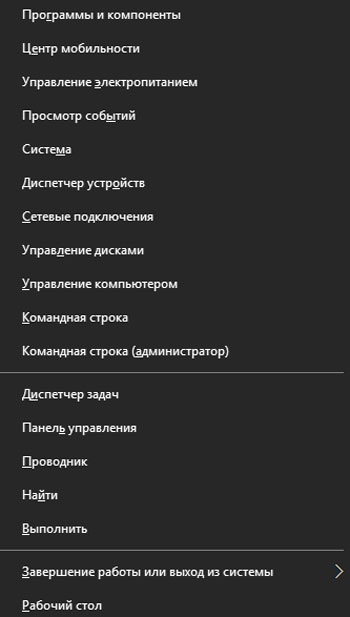
- Sada je takav tim kao što je Netsh WLAN postavio način hosteDNewwork -a = dopustiti SSID = ADHOC ključ = lozinka je propisana;
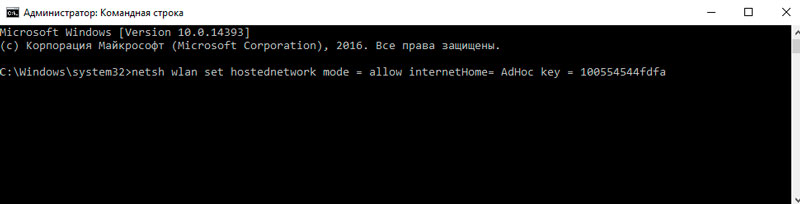
- Ovdje, umjesto SSID -a, morate odrediti naziv svoje mreže i zamijeniti riječ lozinku lozinkom s vašeg interneta;
- Sada ostaje samo započeti wi-fi. Da biste to učinili, naredite liniju, Netsh WLan Start HosteDNetwork odgovara liniji.
Potrebno je napomenuti da je prije pokretanja svih postavki potrebno provjeriti dostupnost podrške za ad-hoc način rada adaptera koji se koristi na vašem računalu kako bi se osigurao rad bežične mreže. Preciznije, pokretač ovog adaptera implementira podršku.
Da biste to učinili, propisano je standardni Netsh WLAN vozači putem CS tima.
Ali ovo je postavka vašeg bežičnog interneta, koje je distribuiralo računalo s izgrađenim modulom, a ne dovršeno. Bit će potrebno izvesti brojne radnje provedene kroz standardni, ali toplo voljeni naredbeni redak.
Otkrivanje ukupnog pristupa
Pretpostavimo da ste odlučili distribuirati Wi-Fi s laptopa, a za to koristite najobičniji naredbeni redak. Točno, pokrenut u ime administratora.
U prethodnoj fazi postalo je jasno kako se kreira i povezuje pristupna točka. Ali ovo nije dovoljno. Sada još uvijek trebate pružiti ukupni pristup stvorenom bežičnom internetu. Zbog toga će drugi uređaji dostupni u kući ili stanu moći aktivno i slobodno koristiti Internet putem bežične tehnologije putem računala ili prijenosnog računala.
Da biste distribuirali Wi-Fi, kada radite s prijenosnog računala putem naredbenog retka, morat ćete izvesti sljedeće radnje:
- Kroz izbornik "Start" Pronađite odjeljak pod nazivom "View Network Connections". Sve dostupno na internetskoj vezi PC -a prikazana je ovdje.
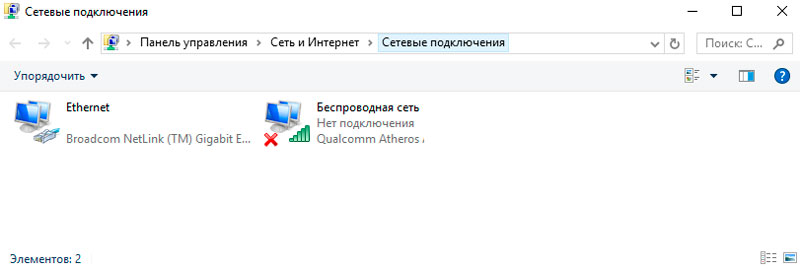
- Pronađite svoju glavnu vezu implementiranu putem internetskog pružatelja usluga. Većina običnog kućnog internetskog korisnika na ovom popisu veza prikazat će samo jednu mrežu. Definitivno nema problema s potragom za željenom vezom.
- Pomoću desnog gumba miša kliknite ikonu ove veze, a u kontekstualnom izborniku Otvoreni odaberite "Svojstva".
- Otvorit će se novi prozor. Ovdje biste trebali kliknuti na karticu "Opći pristup". Ovdje trebate staviti ček nasuprot točki rezolucije drugim korisnicima mreže kako biste se povezali putem ovog računala.
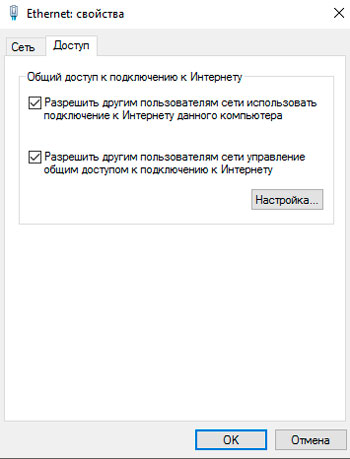
- Popis će se otvoriti ispod prozora. Ovdje pronađite i odaberite mrežnu vezu koja ima pristup internetu koju pruža vaš davatelj usluga. Nakon toga ostaje samo kliknuti na gumb OK.
Nije potrebno izravno koristiti naredbeni redak ovdje. Još uvijek ste u prethodnoj fazi završili pokretanje stvorene pristupne točke. A sada su pružili mogućnost povezivanja s mrežom za druge računalo, pa čak i mobilne uređaje.
Nakon što je dovršio sve ove korake, na popisu mrežnih veza stvorit će se nova bežična mreža stvorena na računalu s Wired Interneta.
VAŽNO. Bežična mreža koja radi putem računala radit će samo pod uvjetom da sam računalo ostaje uključeno i aktivno.Ako ga isključite, tada će se Internet prestati čuti putem Wi-Fi. To je u velikoj mjeri glavni nedostatak takve veze. Uostalom, kada se koristi usmjerivač, to jest usmjerivač, čak i s bežičnim internetom, računalo i dalje radi.
Upravljanje mrežom
Nakon što su postavili bežičnu mrežu kroz naredbeni redak, neki korisnici dodatno trebaju implementirati kontrolu stvorene mreže, izvršiti neke promjene, prilagoditi trenutnu konfiguraciju.
Ovdje možete razlikovati nekoliko opcija koje se mogu prikazati i pregledati pomoću naredbenog retka:
- Netsh wlan show hosteDNentwork. Ovaj tim vam omogućuje da pogledate trenutne postavke stvorene bežične pristupne točke. Ovdje će se prikazati parametri kao što je ime mreže (SSID), vrsta šifriranja, korištena provjera autentičnosti, dopušteni broj dopuštenih istovremeno povezanih uređaja. Također možete saznati koliko je uređaja trenutno povezano;
- Netsh WLAN prikazuje postavku hostedNetwork = sigurnost. Ovo je malo drugačiji tim. Tiče se sigurnosnih parametara i povezivanja tipki. Uz njegovu pomoć, u trenu možete dobiti sve potrebne informacije povezane sa sigurnošću stvorene pristupne točke;
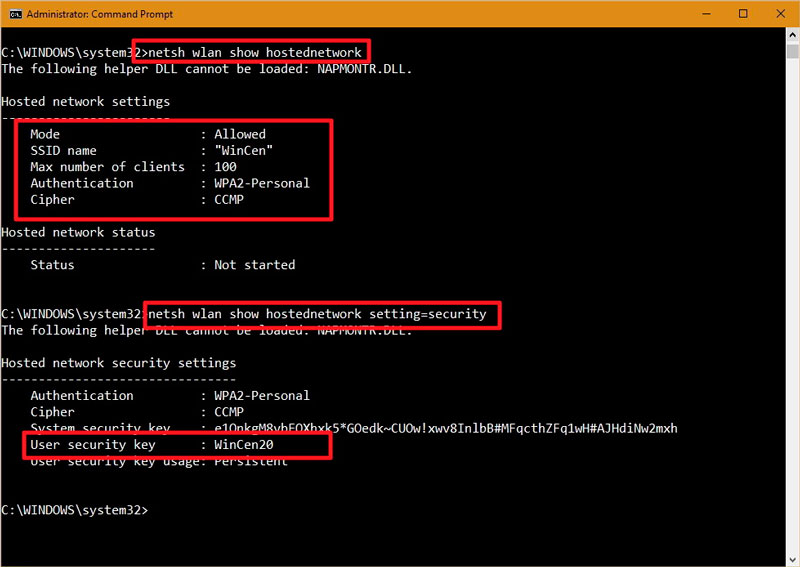
- Netsh wlan zaustavi hostedNetwork. Na mnogo načina, koristan tim, jer je moguće brzo isključiti stvorenu Wi-Fi mrežu, distribuiranu putem računala, koje je, zauzvrat, spojeno na Internet pomoću kabela;
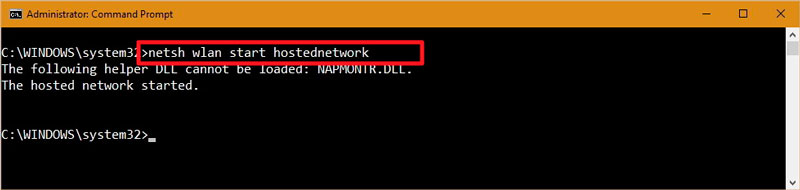
- Netsh WLAN postavio hosteDNetwork Mode = Disalwal. Morate biti uredni s ovom vrijednošću i više ne ubacujte u naredbeni redak. Uostalom, prilikom unosa, nakon čega slijedi pritisak na ENTER, pristupna točka se u potpunosti uklanja. Naziv mreže je također izbrisan, odnosno SSID i mrežna lozinka za pristup.

Ovo je važno razmotriti unaprijed, tako da tada nema pitanja.
Kako omogućiti Wi-Fi adapter
Naravno, kroz naredbeni redak. Nije teško pokrenuti Wi-Fi adapter.
Pored upravljačke ploče dostupne na svim računalima s Windows OS -om na brodu, korisnik može koristiti i mogućnosti školjke naredbenog retka ili PowerShell na više svježih verzija sustava Windows.
Pomoću CS -a možete uključiti i onemogućiti mrežne adaptere na računalima i prijenosnim računalima.
Da biste aktivirali mrežni adapter, trebate:
- Kroz izbornik Start pronađite PowerShell alat (analogni CS na novim verzijama sustava Windows);
- Propisati riječ snaga u traci za pretraživanje;
- Na popisu slučajnosti odaberite PowerShell i kliknite na njega desnom gumbom;
- U otvorenom kontekstnom izborniku otvorite aplikaciju u ime administratora;
- Registrirajte naredbu kako biste odredili trenutni naziv adaptera bežične mreže;
- Tim ima izgled Get-NetAdapater | Tablica formata;
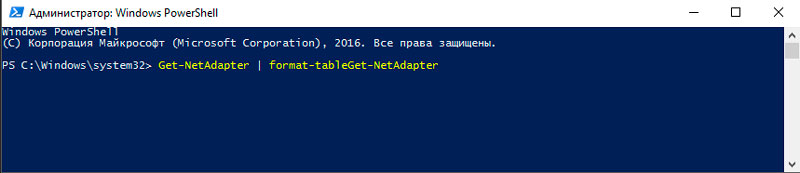
- Pronađite liniju u prozoru koji se otvara, koji se naziva "Omogući -Netadapter -name";
- Nakon "ime" označite ime vašeg adaptera;
- Zatim dodajte potvrdu u isti redak: $ false;
- Kao rezultat toga, Omogući -Netadapter -name Pitbull -Confirm: $ FALSE, gdje je Pitbull samo ime odabranog adaptera.
Uz prekid, sve je po analogiji. Naime, morate propisati istu primarnu naredbu za prikaz adaptera, a zatim zamijeniti vrijednost Omogući s prethodnom naredbom s onemogućavanjem.
Sve ostalo ostaje nepromijenjeno.
Veza s mrežom
Stvorena je bežična mreža, pristup do nje je otvoren. Stoga ostaje samo povezivanje potrebnih uređaja.
Ovdje alat zvan Netsh dolazi u pomoć.
- Da biste to učinili, trebate pokrenuti naredbeni redak koji mnogi obožavaju. Ali budite sigurni u ime administratora.
- Tada je propisan tim koji možete saznati o svim dostupnim mrežnim profilima. Tim izgleda kao Netsh Wlan Show profil.
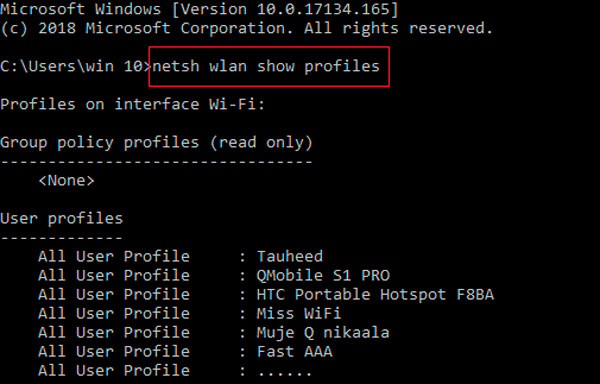
- U sljedećoj fazi samo se trebate sjetiti ili zapisati negdje profil s konfiguracijama koje se planira koristiti.
- Sada se morate registrirati Netsh WLAN Connect SSID = SSID Name = Profil.
- U ovoj navedenoj naredbi, umjesto profila i SSID -a, ime profila i SSID -a, brisajući sve dodatne.
Problem Netsh alata je taj što omogućuje povezivanje samo s onim mrežama koje su prethodno korištene. Razlog je potreba da se naznači mrežni profil, a za stvaranje pomoću Netsha nema tehničke mogućnosti.
Istovremeno su još uvijek izumljene zaobilazne staze. To je relevantno u slučajevima kada je potrebno povezati nekoliko uređaja na jednu bežičnu mrežu. Da biste to učinili, izvozi se profil s postavkama automatski stvorenih tijekom prve veze, a zatim se uvozi kroz isti omiljeni naredbeni redak.
Slijed operacija bit će sljedeći:
- Pokrenite CS budite sigurni u ime administratora;
- Zapišite Netsh WLAN prikaz profila za prikaz mrežnih profila;
- Izvoz sve s namenom izvoznog profila = "profil_name" tipka = clear mapa = "mapa_path", zamjenjujući potrebne retke u skladu s parametrima veze;
- Uvoz XML datoteke za povezivanje drugih računala s mrežom.
Postupak uvoza zaslužuje odvojenu pažnju. Ovdje trebate:
- Opet započnite redak naredbi u ime glavnog korisnika, odnosno administratora;
- Registrirajte Netsh WLAN Show sučelje;
- Sjetite se ili prepišite naziv adaptera;
- Vozite se u Netsh WLAN povežite ssid = your_wifi_ssid name = profil_name, zamjenjujući potrebne vrijednosti.
Za povezivanje s bežičnom mrežom, odgovarajući Netsh WLAN Connect SSID = Yourwifi_ssid Name = naredba profila_name koristi se s odgovarajućim zamjenama.
Nakon dodavanja profila, računalo se mora povezati s prethodno stvorenom mrežom i normalno funkcionirati, s potpunim pristupom Internetu.
To jasno pokazuje široke mogućnosti koje naredbeni redak ima.
Jeste li ikad pokušali stvoriti vezu pomoću naredbenog retka? Je li sve uspjelo i s kojim se poteškoćama moralo suočiti?
Podijelite osobno iskustvo, dajte svoj savjet u komentarima.
Pretplatite se, ostavite recenzije i postavljate relevantna pitanja!

